Sprawdź najlepsze programy do odczytu dysków BTRFS na systemie Windows
Windows nie pozwala na standardowe narzędzia do przeglądania i zarządzania danymi na dyskach z systemem plików BTRFS. Pokażemy rozwiązanie tych problemów: pełny dostęp do danych, odczyt, zapis, usuwanie i tworzenie nowych plików i folderów, a także odzyskiwanie danych z dysku BTRFS pod Windows.

- Funkcje systemu plików
- Top 1. Hetman RAID Recovery
- Top 2. System plików Linux dla Windows
- Top 3. WinBtrfs
- Jak zdobyć pliki z BtrFS RAID w Windows
- Rozruchowy dysk flash USB z systemem Linux
- Wniosek
- Pytania i odpowiedzi
- Komentarze
Wraz z ciągłym rozwojem technologii wielu użytkowników staje przed koniecznością wymiany danych pomiędzy różnymi systemami operacyjnymi i plikami. W takim kontekście jednym z najpopularniejszych zadań jest dostęp do dysku z systemem plików Btrfs w systemie operacyjnym Windows. Btrfs, ze względu na swoje zaawansowane funkcje, staje się popularnym wyborem do przechowywania danych w systemie Linux i innych podobnych platformach.
W systemie Windows domyślnie nie jest obsługiwana funkcja odczytu i zapisu danych na dyskach z systemem plików Btrfs. Istnieje jednak wiele wyspecjalizowanych programów, które umożliwiają użytkownikom dostęp do danych Btrfs w tym systemie operacyjnym. Następnie przyjrzymy się najlepszym programom do odczytu dysku Btrfs w systemie Windows i dowiemy się, jak mogą ułatwić wymianę danych między Linuksem a Windowsem.
| Program | Główne funkcje | Interfejs | Platformy |
|---|---|---|---|
| Hetman RAID Recovery | Odzyskiwanie danych z BTRFS i innych systemów plików, wsparcie dla RAID | Przyjazny interfejs z instrukcjami krok po kroku | Windows |
| Linux File System dla Windows | Dostęp do systemów plików Linux, w tym BTRFS | Intuicyjny interfejs z opcjami dostosowywania | Windows |
| WinBtrfs | Zapewnia natywny dostęp do BTRFS w Windows | Techniczny interfejs dla zaawansowanych użytkowników | Windows |
Dowiecie się, jak łatwo odczytać i skopiować pliki z dysków Btrfs w systemie Windows, a także jakie programy zapewniają maksymalną kompatybilność z tym systemem plików. Warto zrozumieć, że wybór odpowiedniego programu może uprościć wiele zadań związanych z przetwarzaniem danych i zapewnieniem ich bezpieczeństwa.

Najlepsze programy do odczytu dysków BTRFS w systemie Windows: Praktyczny przewodnik!
Funkcje systemu plików
Btrfs Btrfs (B-tree file system) to nowoczesny i rozwijający się system plików opracowany dla systemów operacyjnych Linux. Różni się od wielu innych systemów plików zaawansowanymi możliwościami i innowacyjnym podejściem do przechowywania danych.
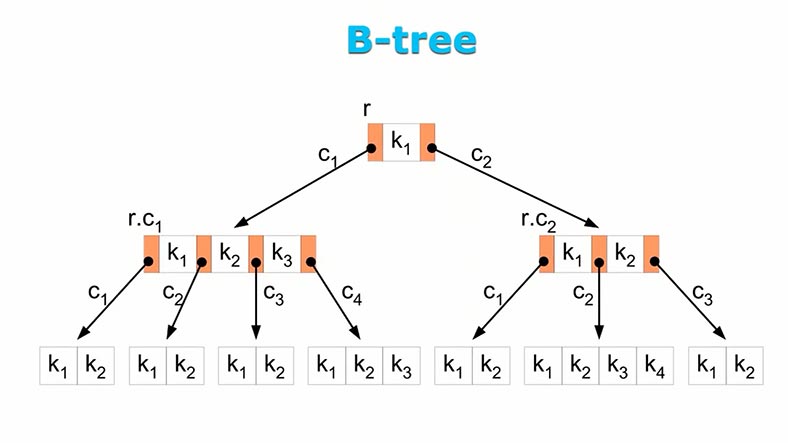
Jedną z kluczowych cech Btrfs jest wykorzystanie drzewiastej (B-tree) struktury danych do organizowania informacji na dysku.
Btrfs zapewnia wiele korzyści:
-
Kontrola integralności danych: Btrfs stosuje kontrole integralności danych i kopie, aby zapewnić bezpieczeństwo informacji, dzięki czemu przechowywanie ważnych plików jest bezpieczne.
-
Obsługa migawek: użytkownicy mogą tworzyć migawki systemu plików, umożliwiając przywrócenie danych do poprzedniego stanu.
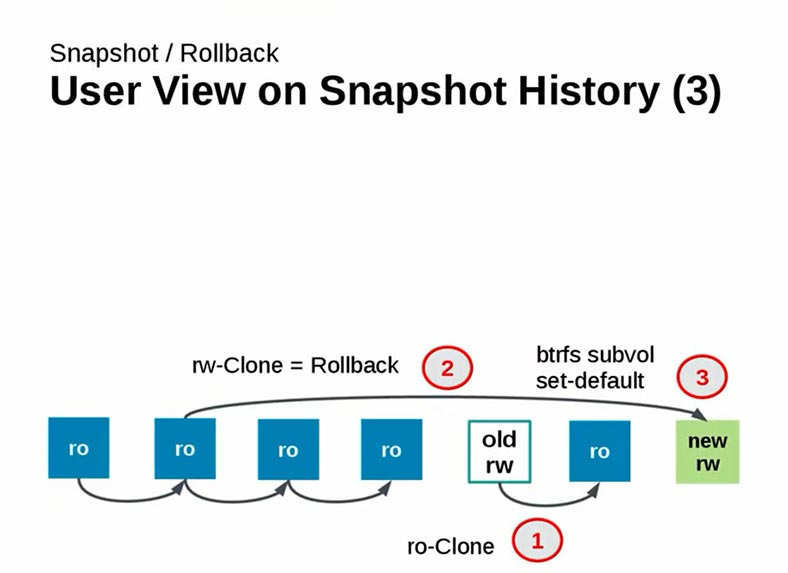
-
Klonowanie i kompresja: Btrfs umożliwia tworzenie sklonowanych kopii plików i obsługuje kompresję danych, co oszczędza miejsce na dysku.
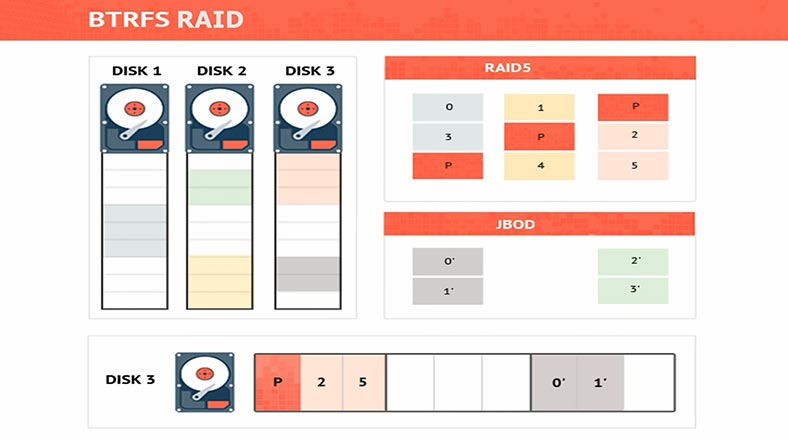
-
Obsługa RAID: Btrfs obsługuje macierze RAID, które zapewniają ochronę danych i odporność na awarie.
-
Zarządzanie przestrzenią: system plików automatycznie zarządza przestrzenią, uwalniając ją od niepotrzebnych danych.
Ten system plików jest popularnym wyborem do przechowywania danych na serwerach i komputerach stacjonarnych z systemem Linux ze względu na jego możliwości i niezawodność. Teraz dowiedzmy się, które programy pomogą Wam odczytać dysk z systemem plików btrfs w systemie operacyjnym Windows.
Top 1. Hetman RAID Recovery
Pierwszy program Hetman RAID Recovery.
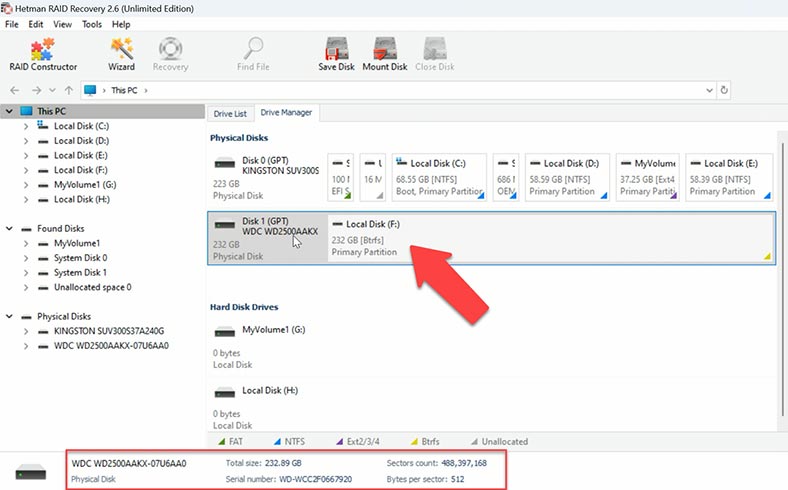
Hetman RAID Recovery to potężne i bogate w funkcje oprogramowanie do odzyskiwania danych, które współpracuje z różnymi systemami plików, w tym Btrfs, umożliwiając użytkownikom systemu Windows łatwe i bezpieczne odzyskiwanie utraconych plików, odtwarzanie dysków i partycji oraz wykonajcie także inne operacje na danych.
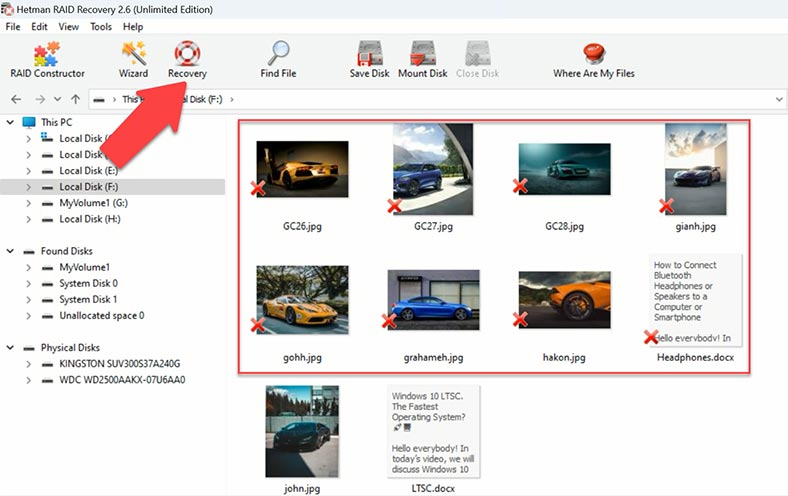
Hetman RAID Recovery, pomimo swojej głównej funkcji odzyskiwania danych, posiada również funkcjonalność odczytu dysków z systemem plików Btrfs. Oznacza to, że możecie używać programu do uzyskiwania dostępu do danych na dyskach sformatowanych w formacie Btrfs i przeglądania ich zawartości.
Ta funkcja sprawia, że Hetman RAID Recovery jest uniwersalnym narzędziem, które może przydać się w różnych sytuacjach. Możecie użyć tego programu do:
- Wyświetlanie zawartości dysków Btrfs: Możecie otwierać i przeglądać pliki i foldery na dyskach z systemem plików Btrfs, co jest przydatne, jeśli potrzebujecie tylko dostępu do danych na takim dysku.
- Kopiować pliki: Hetman RAID Recovery umożliwia kopiowanie plików z dysków Btrfs na inne nośniki danych, co jest wygodne, gdy trzeba wykonać kopię zapasową informacji.
- Podgląd pliku: program umożliwia podgląd plików przed ich skopiowaniem, co pomaga wybrać tylko te dane, których potrzebujecie.
- Obraz dysku: możecie tworzyć obrazy dysków Btrfs i zapisywać je na dysku twardym w celu zwiększenia bezpieczeństwa i tworzenia kopii zapasowych.
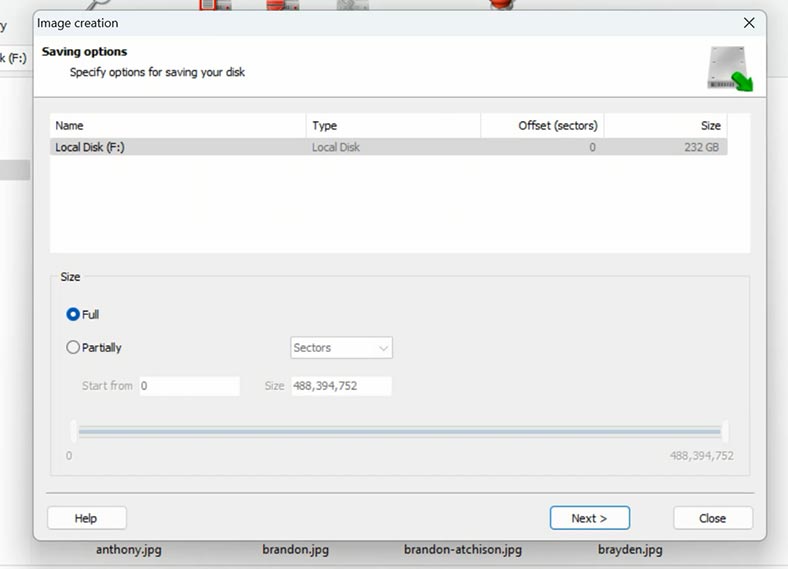
Dzięki temu Hetman RAID Recovery jest przydatnym narzędziem do pracy z dyskami sformatowanymi w systemie plików Btrfs i zapewniającym dostęp do danych na tych dyskach.
Hetman RAID Recovery to wielofunkcyjne narzędzie do odzyskiwania danych z dysków Btrfs w systemie Windows, które zapewnia bezpieczeństwo Waszych plików i informacji. Dzięki jego możliwościom możecie łatwo i skutecznie odzyskać utracone pliki oraz wykonać inne operacje na danych znajdujących się na dyskach Btrfs.
Top 2. System plików Linux dla Windows
Następny program na liście to Linux File System dla Windows.
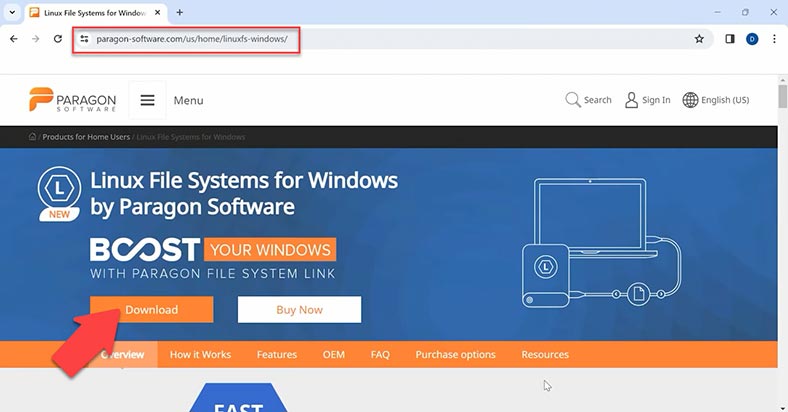
Linux File System dla Windows to oprogramowanie zaprojektowane w celu zapewnienia obsługi systemu plików Btrfs w systemie operacyjnym Windows.
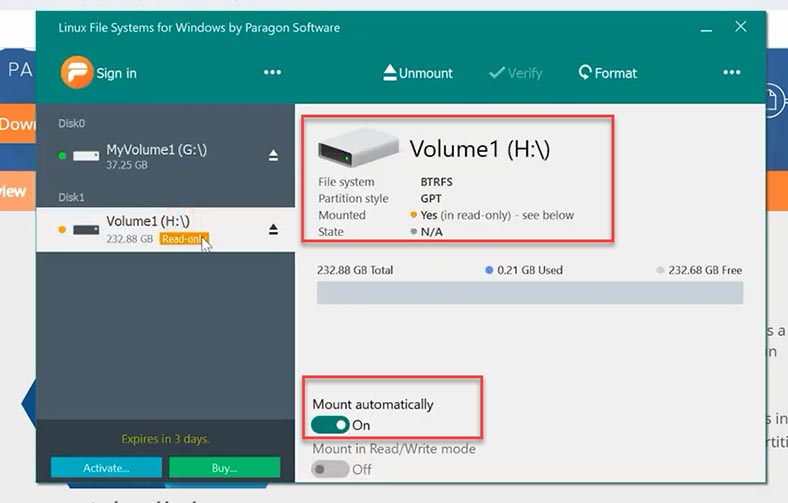
Ten program zapewnia dostęp do plików dyskowych na poziomie systemu, pełniąc zasadniczo funkcję sterownika, umożliwiając interakcję z dyskami Btrfs, odczyt i zapis danych, a także wykonywanie szeregu innych operacji.
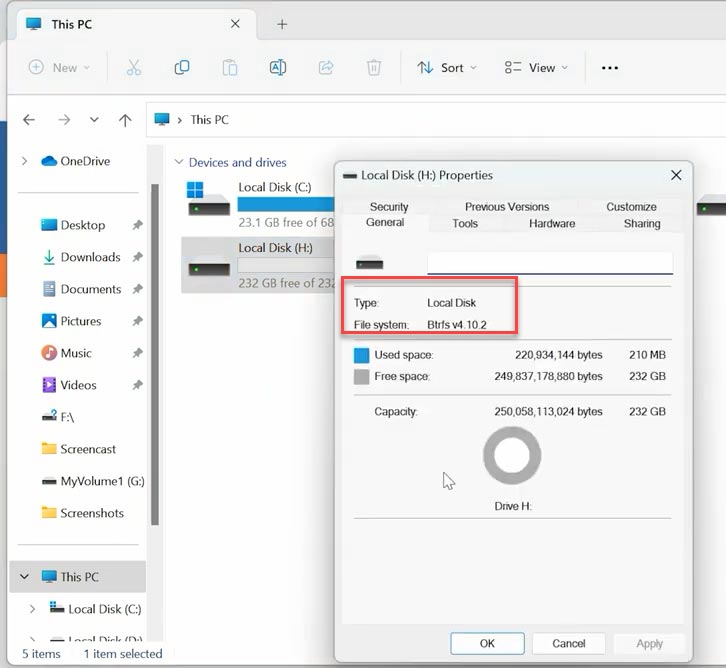
Kluczowe funkcje i zalety systemu plików Linux File System for Windows:
-
Pełna obsługa Btrfs: Program zapewnia pełny dostęp do danych na dyskach Btrfs, co obejmuje odczyt i zapis plików, a także możliwość tworzenia nowych plików i folderów.
-
Integracja z systemem Windows: Linux File System dla Windows integruje się bezpośrednio z systemem operacyjnym Windows, co umożliwia pracę z dyskami Btrfs w taki sam sposób, jak z innymi systemami plików.
-
Obsługa migawek: użytkownicy mogą tworzyć migawki systemu plików Btrfs, co umożliwia przywracanie danych do poprzednich wersji.
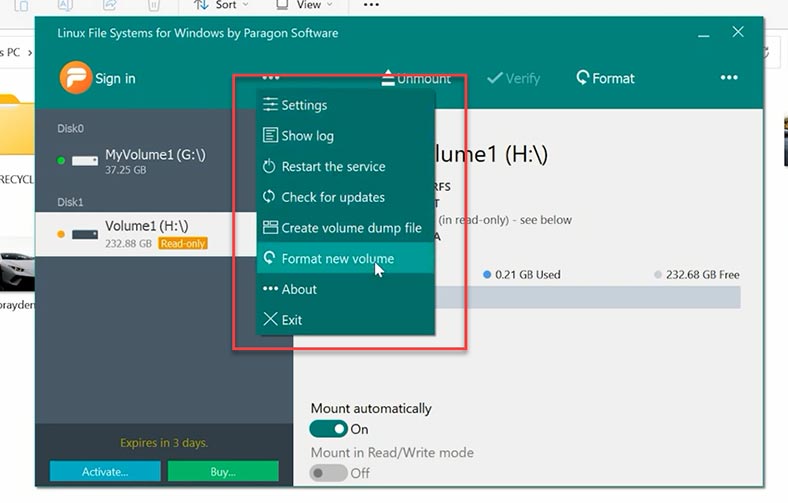
-
Łatwość obsługi: Program zapewnia intuicyjny interfejs użytkownika, dzięki któremu praca z dyskami Btrfs jest prosta i wygodna.
-
Zgodność i wydajność: Linux File System dla Windows zapewnia wysoką kompatybilność z różnymi wersjami systemu Windows i doskonałą wydajność podczas odczytu i zapisu danych.
-
Bezpieczeństwo danych: Program zapewnia niezawodny odczyt i zapis danych na dyskach Btrfs, zachowując integralność informacji.
Paragon Linux File System dla Windows to niezawodne i wygodne rozwiązanie dla użytkowników systemu Windows, którzy pracują z dyskami Btrfs. Pozwala maksymalnie efektywnie zarządzać danymi i zapewnia bezpieczeństwo informacji podczas interakcji z tym nowoczesnym systemem plików.
Top 3. WinBtrfs
Następny program na liście to WinBtrfs.
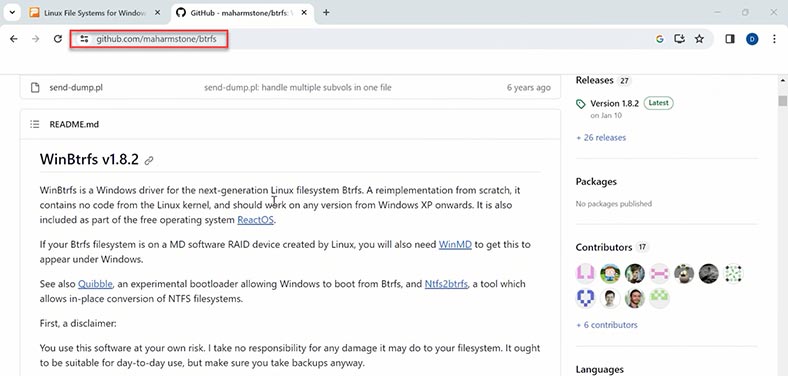
WinBtrfs to sterownik systemu plików Btrfs dla systemu operacyjnego Windows, zapewniający możliwość interakcji z dyskami Btrfs, odczytu i zapisu danych, a także wykonywania szeregu innych operacji.
Możecie pobrać ten sterownik z githuba. Aby zainstalować, kliknijcie prawym przyciskiem myszy plik .inf i wybierzcie opcję instalacji. Po instalacji należy ponownie uruchomić system. Po czym dysk btrfs pojawi się w Eksploratorze.
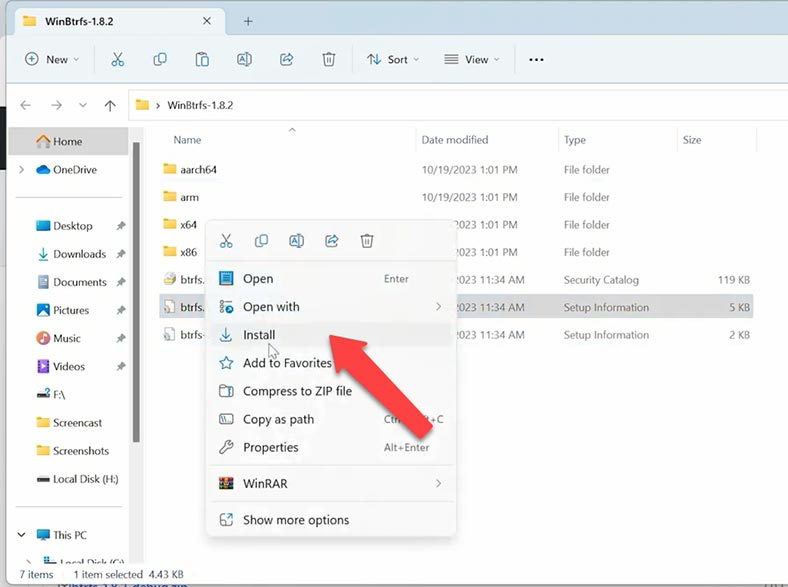
WinBtrfs — najważniejsze funkcje:
- Pełna obsługa Btrfs: Zapewnia pełną obsługę systemu plików Btrfs, w tym odczytywanie i zapisywanie plików oraz możliwość tworzenia nowych plików i katalogów na dysku Btrfs.
- Integracja z Windows: Sterownik integruje się z systemem operacyjnym Windows, zapewniając możliwość pracy z dyskami Btrfs w taki sam sposób, jak z innymi systemami plików, poprzez Eksploratora i inne standardowe narzędzia Windows.
- Wysoka kompatybilność i wydajność: WinBtrfs jest kompatybilny z różnymi wersjami systemu Windows i zapewnia wysoką wydajność odczytu i zapisu danych.
- Bezpieczeństwo danych: WinBtrfs zapewnia bezpieczną interakcję z danymi na dyskach Btrfs, co jest ważne dla utrzymania integralności informacji.
- Open Source: WinBtrfs to projekt typu open source, co oznacza, że kod jest dostępny i rozszerzalny dla każdego.
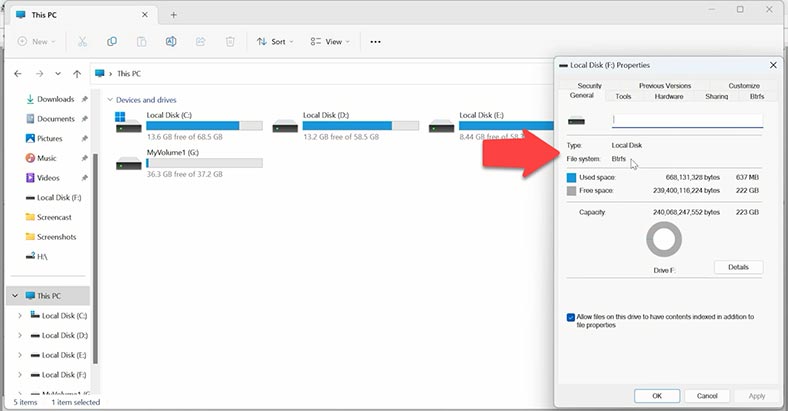
WinBtrfs to potężny sterownik dla systemu Windows z pełną obsługą systemów plików i szeregiem dodatkowych funkcji.
Jak zdobyć pliki z BtrFS RAID w Windows
Ten sterownik umożliwia także otwieranie macierzy RAID. Narzędzie łączy dyski, z których zbudowano btrfs RAID i wyświetla je w Eksploratorze jako zwykły dysk fizyczny, na którym przechowywane są dane.
A jeśli potrzebujecie odzyskać dane ze zniszczonej macierzy RAID btrfs, skorzystajcie z programu Hetman RAID Recovery. Hetman RAID Recovery obsługuje wszystkie popularne poziomy RAID i typy systemów plików.
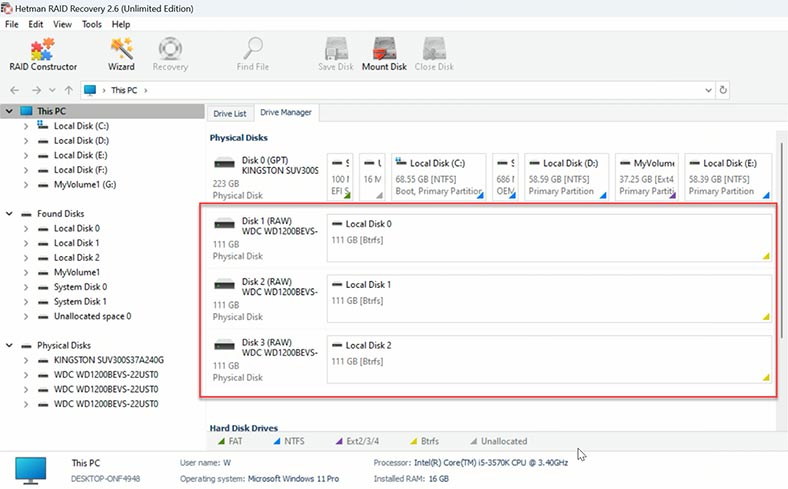
Program wyświetla dyski tworzące macierz RAID jako osobne urządzenia, ale otwierając którykolwiek z dysków, zobaczycie w całości wszystkie informacje zapisane w macierzy dyskowej.
Narzędzie może pełnić funkcję czytnika dysków BTRFS, automatycznie złoży zniszczoną tablicę, nawet w przypadku awarii jednego z dysków, i pomoże zwrócić przypadkowo usunięte pliki. Wystarczy przeskanować dysk i zapisać niezbędne pliki na innym dysku.
Jeśli chodzi o Paragon, to nie jest on w stanie odczytać informacji z dysków, na których zbudowana została macierz RAID. W Eksploratorze wyświetla dysk, ale patrząc na wolumen widzimy, że to nie jest nasza macierz RAID. Program nie obsługuje odczytu z dysków BTRFS, z których zbudowana została macierz RAID.
Rozruchowy dysk flash USB z systemem Linux
Innym rozwiązaniem do odczytu dysku BTRFS może być bootowalny dysk flash z systemem operacyjnym Linux.
Uruchamianie działającego systemu Linux z dysku flash USB na komputerze z systemem Windows może być jednym z najłatwiejszych sposobów uzyskania dostępu do dysku Btrfs w celu odczytu i zapisu. Jednak w tym przypadku nie będzie można bezpośrednio skopiować informacji na komputer z systemem Windows.
Wniosek
Przeanalizowaliśmy kilka programów, które pomogą Wam odczytać dysk BTRFS w systemie operacyjnym Windows. Niektóre z nich wyróżniają się zakresem funkcji i uniwersalnością, inne natomiast są proste w obsłudze. Wybór odpowiedniego narzędzia zależy od Was.
Pamiętajcie, że praca z systemem plików Btrfs w systemie Windows może być ograniczona i nie wszystkie funkcje Btrfs mogą być w pełni obsługiwane w tych rozwiązaniach. Pamiętajcie też, że praca z dyskami i plikami sformatowanymi w innym systemie plików może być niebezpieczna. Przed użyciem programów lub sterowników innych firm do odczytu dysku BTRFS w systemie Windows upewnij się, że macie kopię zapasową. Ponieważ nieprawidłowe działania lub awarie systemu, do których może uzyskać dostęp sterownik innej firmy, mogą prowadzić do utraty ważnych danych.
Ważne jest również regularne tworzenie kopii zapasowych danych i zachowanie ostrożności podczas pracy z dyskami i systemami plików.








